Kas yra SeaPort.exe ir kaip jį pašalinti
Jei kompiuteryje neseniai įdiegėte "Windows Essentials" programas, pvz., "Nuotraukų galerija", "Movie Maker", "Live Writer" arba "Live Mail", galbūt pastebėjote, kad jūsų sistemoje veikia "SeaPort.exe" naujas procesas. Taigi, kas tiksliai yra šis procesas, ir ar turėtumėte nerimauti dėl to?
Laimei, seaport.exe nėra virusų ar kenkėjiškų programų programa. Tai "Microsoft SeaPort" paieškos tobulinimo tarpininkas. Šis procesas iš esmės atsisiųsti kai kuriuos konfigūracijos failus, siekiant pagerinti paieškos funkciją įvairiose "Windows" programose. Ši programa taip pat bus paleista, jei įdiegsite "Bing" įrankių juostą "IE".
Jei atidarysite užduočių tvarkyklę, galite pamatyti, kad programa paleista ir žudo procesą, jei jums patinka. Tačiau tai tik laikinas sprendimas. Kai iš naujo paleisite kompiuterį, seaport.exe pasirodys dar kartą.

"Windows" proceso aprašymas yra toks:
Leidžia aptikti, atsisiųsti ir įdiegti naujausius konfigūracijos failus "Bing Bar". Taip pat teikia serverių bendravimą klientų tobulinimo programai. Šios paslaugos sustabdymas ar išjungimas gali neleisti gauti naujausių "Bing" juostų naujinių, kurie gali pakenkti jūsų kompiuteriui saugos pažeidžiamumą ar funkcinius trūkumus "Bing" juostoje.
Anksčiau atrodė, kad "seaport.exe" buvo tiesiog "Microsoft Search Enhancement" programos automatinio atnaujinimo įrankis, o tai gali būti tiesa, jei jis įdiegtas naudojant "Windows Live" programą, tačiau jei jis buvo įdiegtas naudojant "Bing" juostą, tai gali užkirsti kelią kompiuteriui įdiekite naujausius įrankių juostos saugos naujinimus.
Mano rekomendacija yra palikti ją atskirai, jei įdiegėte "Bing" juostą. Jei įdiegėte "Windows Essentials" programą, tai iš tikrųjų nebūtina išlaikyti proceso, nes jis iš esmės veikia visą laiką ir išnaudoja išteklius. Apskritai, tai yra labai nedidelis pėdsakas, tačiau tai vis dar papildomas procesas, kurio nebūtinai turi būti ten.
Pašalinti SeaPort.exe iš savo kompiuterio
Priklausomai nuo to, ką įdiegėte savo sistemoje, seaport.exe pašalinimo procedūra gali skirtis. Pirmasis metodas - išjungti paslaugą per Paslaugų konsolę. Norėdami tai padaryti, pirmiausia turėtumėte pamatyti, kuri paslauga veikia. Tai bus arba SeaPort, arba BBUpdate ("Bing Bar Update").
1 žingsnis : skirtuke "Windows" užduočių tvarkyklė " Procesai " dešiniuoju pelės mygtuku spustelėkite "seaport.exe" ir pasirinkite " Eiti į paslaugą" (-us) .
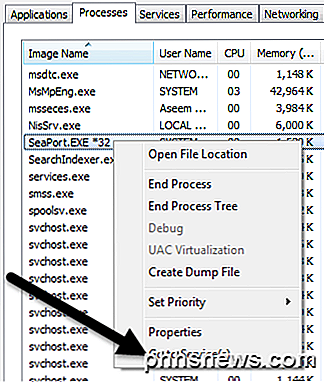
2 veiksmas. Tai pateiks jus į skirtuką " Paslaugos ", kuriame galėsite pamatyti paslaugos pavadinimą. Mano atveju tai buvo BBUpdate. Dabar spustelėkite mygtuką " Paslaugos", esantį lango apačioje dešinėje.
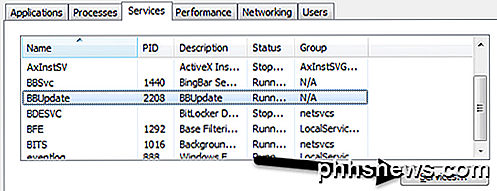
3 veiksmas. Slinkite žemyn, kol rasite BBUpdate arba SeaPort, tada dešiniuoju pelės mygtuku spustelėkite ir pasirinkite Properties .
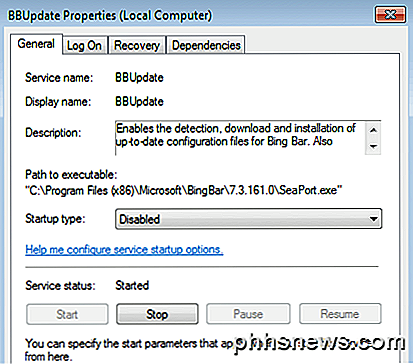
Skirtuke Bendra, pakeiskite paleidimo tipą į Išjungta ir spustelėkite Stabdyti, kad baigtumėte procesą. Tada spustelėkite Gerai, jei norite išsaugoti pakeitimus. Eik į priekį ir iš naujo paleiskite kompiuterį, o seaport.exe nebebus paleistas. Kaip jau minėta anksčiau, tai būtų daroma tik tuo atveju, jei "seaport.exe" sukelia tam tikrų problemų jūsų sistemoje. Jei įdiegėte "Bing" juostą, geresnė galimybė būtų pašalinti "Bing" juostą, taip pat pašalins seaport.exe.
Daugeliu atvejų pirmiau nurodyti veiksmai turėtų sustabdyti "SeaPort" paleidimą į kompiuterį. Tačiau jei jis vis dar veikia, galite pabandyti ištrinti EXE save. Atsižvelgiant į tai, ką įdiegėte, jis bus vienoje iš dviejų toliau esančių vietų:
C: \ Program Files (x86) \ Microsoft \ BingBar \ 7.3.161.0 \ SeaPort.exe
C: \ Program Files \ Microsoft \ Search Enhancement Pack \ SeaPort \ SeaPort.exe
Apskritai programa yra nekenksminga, tačiau, jei jūs pastebėsite, kad galite suvalgyti daug savo procesoriaus arba suvalgyti tinklo pralaidumą, nedvejodami pašalinkite anksčiau paminėtas "Windows" programas arba išjunkite ją naudodami Paslaugų konsolę. Jei turite kokių nors klausimų, nedvejodami pakomentuokite. Mėgautis!

Kaip įrašyti savo "Mac" ekraną (be papildomos programinės įrangos)
Gali būti labai naudinga įrašyti savo kompiuterio ekraną, pvz., Jei reikia parodyti kam nors, kaip ką nors padaryti, ar ne kažkas Jei naudojate "Mac", galite įrašyti savo ekraną be jokios papildomos programinės įrangos. Šią bendrąją temą mes aptarėme šiandien, tačiau šiandien mes norime, kad šiam tikslui būtų skiriamas dėmesys OS X sistemai.

Kaip prijungti ir naudoti "exFAT" diską "Linux"
"ExFAT" failų sistema idealiai tinka "flash" diskams ir SD kortelėms. Tai lyg FAT32, bet be 4 GB failo dydžio apribojimo. Galite naudoti "exFAT" diskus "Linux" su visišku skaitymo rašymo palaikymu, bet pirmiausia turėsite įdiegti keletą paketų. Pabandykite prijungti formatą su exFAT, neįdiegę reikiamos programinės įrangos, ir dažnai matysite "Negalite " Kaip įdiegti exFAT palaikymą SUSIJĘS: Koks skirtumas tarp FAT32, exFAT ir NTFS?



